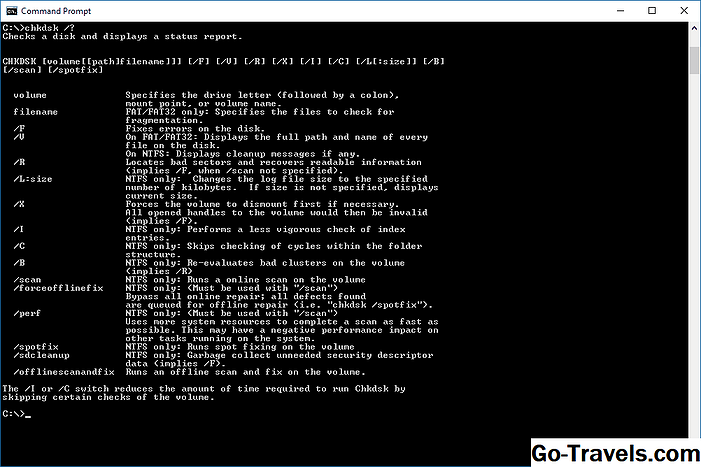Η εντολή net send είναι μια εντολή Command Prompt που χρησιμοποιείται για την αποστολή μηνυμάτων σε χρήστες, υπολογιστές και ψευδώνυμα μηνυμάτων στο δίκτυο.
Τα Windows XP ήταν η τελευταία έκδοση των Windows για να συμπεριλάβει την εντολή net send. Η εντολή msg αντικαθιστά την εντολή net send στα Windows 10, Windows 8, Windows 7 και Windows Vista.
Η εντολή net send είναι μία από πολλές εντολές.
Διαθεσιμότητα εντολών αποστολής Net
Η εντολή net send είναι διαθέσιμη από τη γραμμή εντολών στα Windows XP καθώς και σε παλαιότερες εκδόσεις των Windows και σε ορισμένα λειτουργικά συστήματα Windows Server.
Σημείωση: Η διαθεσιμότητα ορισμένων διακοπτών εντολών net send και άλλης σύνταξης εντολών net send μπορεί να διαφέρει από το λειτουργικό σύστημα στο λειτουργικό σύστημα.
Γραμματοσειρά Σύνταξης Αποστολή Σύνταξης
net send / χρήστες μήνυμα /βοήθεια /?
Υπόδειξη: Ανατρέξτε στην ενότητα Τρόπος ανάγνωσης της σύνταξης εντολών αν δεν είστε βέβαιοι πώς να διαβάσετε τη σύνταξη της εντολής net send επάνω ή στον παρακάτω πίνακα.
| όνομα | Αυτή η επιλογή καθορίζει το όνομα χρήστη, το όνομα υπολογιστή ή το όνομα μηνύματος (που ορίζεται με την εντολή net name) που θέλετε να στείλετε μήνυμα προς το. |
| * | Χρησιμοποιήστε τον αστερίσκο για να στείλετε το μήνυμα σε όλους τους χρήστες του τρέχοντος τομέα ή ομάδας εργασίας. |
| /τομέα | Αυτός ο διακόπτης μπορεί να χρησιμοποιηθεί μόνος για να στείλει το μήνυμα σε όλα τα ονόματα στον τρέχοντα τομέα. |
| όνομα τομέα | Χρησιμοποιήστε αυτήν την επιλογή με/τομέα για να στείλετε το μήνυμα σε όλους τους χρήστες που έχουν καθοριστεί όνομα τομέα . |
| / χρήστες | Αυτή η επιλογή στέλνει το μήνυμα σε όλους τους χρήστες που είναι συνδεδεμένοι στο διακομιστή από την οποία εκτελείται η εντολή net send. |
| μήνυμα | Αυτή η επιλογή εντολής net send είναι προφανώς απαραίτητη και καθορίζει το ακριβές κείμενο του μηνύματος που στέλνετε. ο μήνυμα μπορεί να έχει μέγιστο αριθμό 128 χαρακτήρων και πρέπει να τυλίγεται σε διπλά εισαγωγικά εάν περιέχει μια κάθετο. |
| /βοήθεια | Χρησιμοποιήστε αυτό το διακόπτη για να εμφανίσετε λεπτομερείς πληροφορίες σχετικά με την εντολή net send. Η χρήση αυτής της επιλογής είναι ίδια με τη χρήση της εντολής net help με το net send:καθαρή βοήθεια αποστολή. |
| /? | Ο διακόπτης βοήθειας λειτουργεί επίσης με την εντολή net send αλλά εμφανίζει μόνο τη βασική σύνταξη της εντολής. Εκτέλεσηnet send χωρίς επιλογές είναι ίση με τη χρήση του/? διακόπτης. |
Υπόδειξη: Μπορείτε να αποθηκεύσετε την έξοδο της εντολής net send σε ένα αρχείο χρησιμοποιώντας έναν χειριστή ανακατεύθυνσης με την εντολή. Ανατρέξτε στην ενότητα Τρόπος ανακατεύθυνσης της εξόδου εντολών σε ένα αρχείο για βοήθεια ή δείτε τεχνάσματα με εντολή υποβοήθειας για περισσότερες συμβουλές.
Καθαρά παραδείγματα εντολών αποστολής
net send * Παρακαλούμε προχωρήστε αμέσως στο CR103 για μια υποχρεωτική συνάντηση
Σε αυτό το παράδειγμα, το net send χρησιμοποιείται για την αποστολή του Παρακαλούμε προχωρήστε αμέσως στο CR103 για μια υποχρεωτική συνάντηση μήνυμα σε όλα τα μέλη {*} της τρέχουσας ομάδας εργασίας ή του τομέα.
net send / users "Θα ανοιχτεί το άτομο με το αρχείο πελάτη A7 / 3 παρακαλώ αποθηκεύστε την εργασία σας και κλείστε το; Ευχαριστώ!"
Εδώ, η εντολή net send χρησιμοποιείται για την αποστολή όλων των μελών του τρέχοντος διακομιστή {/ χρήστες} το μήνυμα Θα ανοίξει το άτομο με το αρχείο πελάτη A7 / 3, παρακαλώ αποθηκεύστε την εργασία σας και κλείστε την; Ευχαριστώ! . Το μήνυμα είναι σε εισαγωγικά επειδή χρησιμοποιήθηκε μια κάθετο μέσα στο μήνυμα .
net send smithm Έχετε απολύσει!
Παρόλο που πρόκειται για έναν εντελώς αντιεπαγγελματικό τρόπο για να τερματίσει την απασχόληση κάποιου, σε αυτό το παράδειγμα, η εντολή net send χρησιμοποιείται για να στείλει τον Mike Smith με το όνομα χρήστη smithm , ένα μήνυμα που αμφιβάλλω ότι ήθελε να ακούσει: Απολύεσαι! .
Net Αποστολή σχετικών εντολών
Η εντολή net send είναι ένα υποσύνολο της εντολής net και έτσι είναι παρόμοιο με τις αδελφές εντολές όπως net use, net time, net user, net view, κλπ.
Περισσότερες Βοήθεια με την εντολή Καθαρή αποστολή
Εάν η εντολή net send δεν λειτουργεί, ίσως δείτε το ακόλουθο σφάλμα στη γραμμή εντολών:
Το 'net' δεν αναγνωρίζεται ως εσωτερική ή εξωτερική εντολή, λειτουργικό πρόγραμμα ή αρχείο παρτίδας.
Υπάρχουν δύο τρόποι για να διορθώσετε αυτό το σφάλμα, αλλά μόνο ένα είναι μια μόνιμη λύση …
Μπορείτε να μετακινήσετε τον τρέχοντα κατάλογο εργασίας ώστε να είναι η διαδρομή όπου βρίσκεται το cmd.exe το αρχείο βρίσκεται έτσι ώστε η γραμμή εντολών να ξέρει πώς να εκτελέσει την εντολή net send. Κάντε αυτό με την εντολή αλλαγής καταλόγου (cd):
cd c: windows system32
Από εκεί, μπορείτε να εκτελέσετε την εντολή net send χωρίς να δείτε αυτό το σφάλμα. Ωστόσο, αυτή είναι μόνο μια προσωρινή λύση που θα πρέπει να κάνετε όλη την ώρα για κάθε εντολή. Το πραγματικό πρόβλημα είναι ότι η τρέχουσα μεταβλητή περιβάλλοντος δεν έχει ρυθμιστεί σωστά.
Δείτε πώς μπορείτε να επαναφέρετε τη σωστή μεταβλητή περιβάλλοντος που είναι απαραίτητη για τη γραμμή εντολών για να κατανοήσετε τις εντολές σας στα Windows XP:
- Ανοίξτε το μενού Έναρξη και κάντε δεξί κλικΟ υπολογιστής μου.
- ΕπιλέγωΙδιότητες από αυτό το μενού.
- Πηγαίνετε στοΠροχωρημένοςαυτί.
- Επίλεξε τοΜεταβλητές περιβάλλοντος κουμπί.
- Στο κάτω τμήμα που ονομάζεται Μεταβλητές συστήματος , επιλέξτεΜονοπάτι από τη λίστα.
- Επιλέξτε τοΕπεξεργασίακάτω από το κουμπί Μεταβλητές συστήματος Ενότητα.
- Στο Επεξεργασία μεταβλητής συστήματος πλαίσιο κειμένου, αναζητήστε οποιεσδήποτε διαδρομές που διαβάζουν ακριβώς σαν αυτό: C: Windows system32 ή… % SystemRoot% system32
- Θα πρέπει να υπάρχει μόνο ένας εκεί έξω, αλλά αν δεν έχετε ούτε, μετά πηγαίνετε στο τέλος του κειμένου, πληκτρολογήστε ένα ερωτηματικό και μετά εισάγετε την κορυφαία διαδρομή από πάνω, όπως αυτή:· C: Windows system32Υπάρχει ήδη εκεί; Αν ναι, είναι πιθανότατα το δεύτερο που διαβάζει "% SystemRoot%" στην αρχή.Αν ναι, αλλάξτε αυτό το τμήμα της διαδρομής ως "C: Windows system32" (εφ 'όσον η εγκατάσταση των Windows είναι στη μονάδα C: το πιθανότερο είναι αληθές).Για παράδειγμα, θα αλλάζετε% SystemRoot% system32 προς τοC: Windows system32.Σπουδαίος: Μην επεξεργαστείτε άλλες μεταβλητές. Εάν δεν υπάρχουν μεταβλητές σε αυτό το πλαίσιο κειμένου, τότε μπορείτε να εισάγετε την παραπάνω διαδρομή χωρίς το ερωτηματικό αφού είναι η μόνη καταχώρηση.
- Κάντε κλικΕντάξει μερικές φορές για να αποθηκεύσετε τις αλλαγές και να εξέλθετε από το παράθυρο Ιδιότητες συστήματος.
- Κάντε επανεκκίνηση του υπολογιστή σας.